Cara Menambahkan Tampilan Cepat di WooCommerce
Diterbitkan: 2022-10-18Apa bagian terpenting dari menjalankan toko online yang sukses? Nah, tentu saja memiliki fitur quick view produk yang fungsional. Seiring kemajuan dunia dengan ekosistem eCommerce yang berkembang, semakin banyak situs web eCommerce yang mengadopsi fungsi kompetitif, untuk menjadi yang teratas dalam penjualan dan grafik.
Dan karena ada begitu banyak situs web dan layanan dalam genre yang sama, pelanggan mencari situs web yang memberikan pengalaman layanan pelanggan terbaik yang kompetitif dan mulus, mulai dari pemilihan produk hingga proses pembayaran.
Dan bagian penting dari ini dapat dikaitkan dengan etalase produk WooCommerce Anda dan bagaimana produk tersebut disajikan kepada audiens. Setiap toko online memiliki keunikan tersendiri pada kisi produk WooCommerce, tata letak pasar, dan halaman produk tunggal.
Apa yang dapat membedakan situs web WooCommerce Anda dari yang lain adalah implementasi yang tepat dari fasilitas tampilan cepat WooCommerce di situs web Anda.
Daftar isi
Apa itu Tampilan Cepat WooCommerce? Bagaimana Ini Membantu?
Menggunakan tampilan cepat WooCommerce saat mengarahkan kursor memberi pembeli "sekilas" produk yang dipamerkan, atau seperti namanya, tampilan cepat produk . Lightbox digunakan untuk menampilkan detail, seperti deskripsi, foto, dan varian (popup).
Di toko online biasa, kemungkinan Anda akan menelusuri berbagai produk sebelum mengklik salah satunya untuk melihat informasi lebih lanjut tentangnya. Jika karakteristik dan deskripsi produk tidak memuaskan Anda, Anda akan kembali ke halaman toko dan melanjutkan pencarian Anda.
Seberapa sering Anda akan mengulangi aktivitas “bolak-balik” ini? Sampai, menurut perkiraan kami, Anda telah menemukan produk yang ideal atau kesabaran Anda habis.
Bagaimana jika detail produk penting segera tersedia di halaman toko? Bagaimana jika Anda tidak harus menggunakan fungsi tampilan cepat untuk melihat halaman informasi produk yang komprehensif? Bukankah jauh lebih nyaman untuk melihat setiap produk dan membuat pilihan seperti itu?
Tanpa perlu menelusuri halaman informasi produk, klien Anda sekarang dapat menambahkan produk segera ke keranjang mereka, membantu Anda dalam menghasilkan pengalaman pelanggan yang jauh lebih baik. Secara alami, ini pada akhirnya berkontribusi pada peningkatan penjualan produk Anda.
Cara Kerja Tampilan Cepat
Setelah menginstal plugin, fitur quick view dapat diakses melalui tombol 'hover' atau quick view.
Saat pelanggan mengarahkan kursor ke gambar produk, ini disebut sebagai kursor. Harga produk, detail, dan bahkan tombol tambahkan ke troli akan ditampilkan. Meskipun ini berfungsi dengan baik di desktop, mengarahkan dan melihat detail ini tidak mungkin dilakukan di perangkat seluler.
Tombol tampilan cepat adalah opsi berikutnya yang paling umum digunakan. Tombol tampilan cepat biasanya membuka lightbox (sembulan) dengan semua detail produk penting dan opsi untuk ditambahkan ke troli .
Meskipun fitur tampilan cepat adalah cara yang bagus untuk menampilkan detail produk dengan cepat, Anda juga harus mempertimbangkan tampilan seluler. Lightbox harus berukuran sehingga pengguna ponsel dapat dengan mudah melihat isinya.
Selama kami mempertimbangkan tampilan seluler, fitur tampilan cepat meningkatkan pengalaman berbelanja secara keseluruhan bagi pelanggan. Opsi tampilan cepat menghilangkan kebutuhan untuk menavigasi antara halaman toko dan halaman produk individual saat berbelanja online.
Jadi, apakah Anda ragu untuk menggunakan fitur quick view? Kami berasumsi tidak!
Menggunakan Plugin Addons WooCommerce Esensial untuk Menambahkan Opsi Tampilan Cepat
Untuk mengaktifkan fungsi produk Tampilan Cepat WooCommerce, Anda harus menginstal addon Elementor penting untuk WooCommerce untuk menambahkan fungsi ini ke platform eCommerce Anda. Plugin tampilan cepat WooCommerce yang praktis dapat diunduh gratis dari repositori plugin WordPress.org .

Langkah 1: Instalasi WooCommerce
Untuk memulai membuat tombol Tampilan Cepat yang berfungsi di etalase WooCommerce Anda, masuk ke akun WordPress Anda dan buka Plugin > Tambahkan Baru dari sini cari ShopReady – WooCommerce Shop Builder for Elementor , yang akan kita gunakan untuk membuat yang kuat Kait tampilan cepat WooCommerce untuk pelanggan Anda dan untuk meningkatkan penjualan .
Untuk menginstal, klik tombol Instal dan tunggu prosesnya selesai. Sekarang klik tombol Aktifkan . Ini akan mendorong Anda untuk menginstal pembuat halaman drag-n-drop Elementor dan plugin manajemen produk WordPress , yang dapat Anda instal dan aktifkan dengan mengikuti langkah-langkah yang sama seperti yang ditunjukkan untuk instalasi plugin WooCommerce addons.
Langkah 2: Menambahkan Fungsi Tampilan Cepat ke WordPress
Untuk melakukannya dengan ShopReady, pertama-tama Anda harus memastikan bahwa Anda memiliki produk WooCommerce yang ditambahkan ke platform eCommerce Anda. Jika Anda tidak tahu cara melakukannya, lihat cara menambahkan produk di panduan WooCommerce ini.
Pertama, buka dasbor ShopReady dan klik menu Templates , lalu buat template dari bawah opsi Product QuickView PopUp Preset .
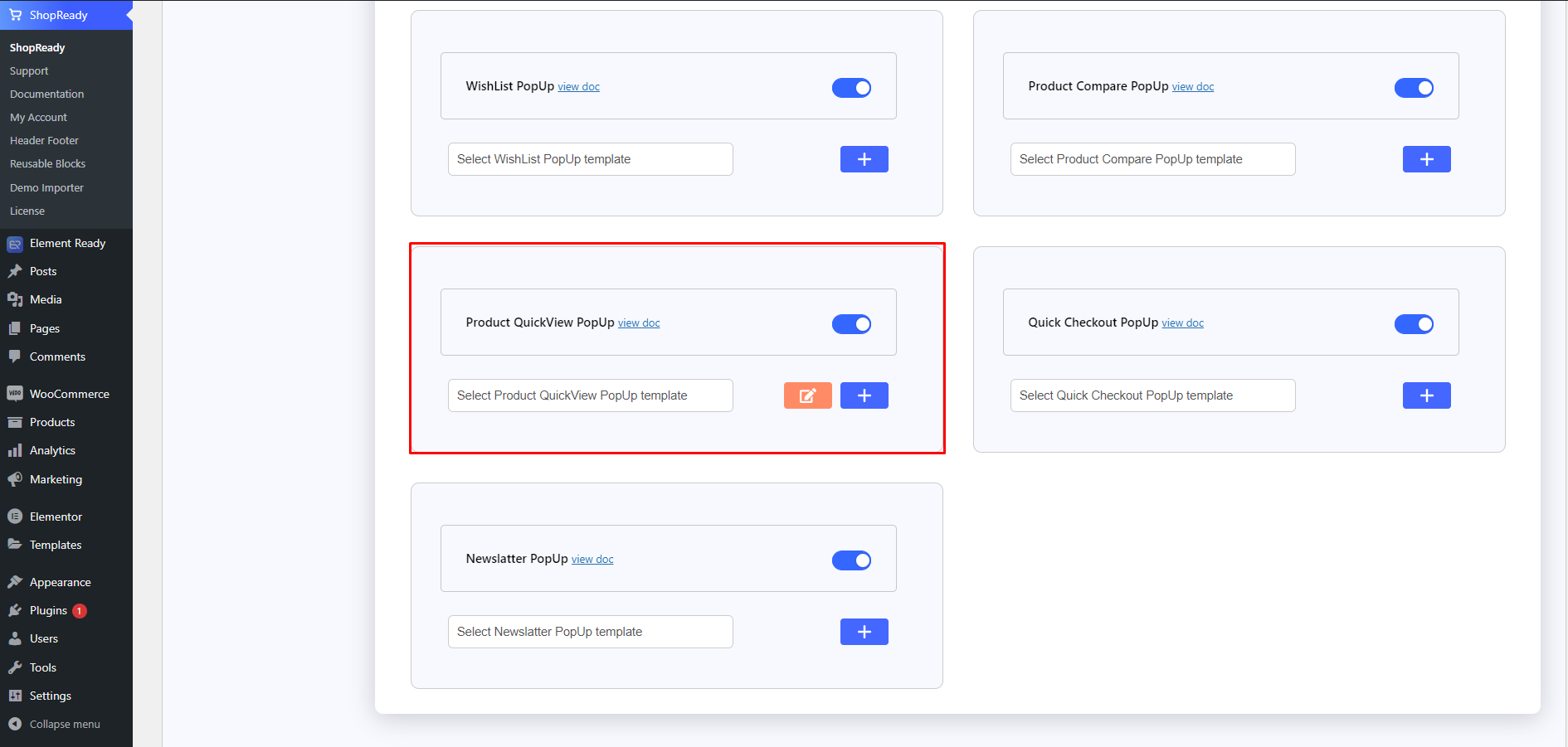
Sekarang klik tombol Edit dan Anda akan diarahkan ke layar Elementor Editor .
Dari sini, Anda dapat mengimpor template Demo ShopReady dari perpustakaan template Elementor dan menyesuaikan halaman produk Anda. Addon ShopReady Elementor memungkinkan Anda memilih konten produk yang sudah diinstal sebelumnya melalui tab Konten Widget.
Yang menghemat waktu dan kerumitan Anda menambahkan data terkait produk secara manual setiap saat.
Setelah selesai, hasil akhirnya akan terlihat seperti ini di layar pratinjau/langsung. Produk yang disajikan di kisi produk akan menampilkan ikon Tampilan Cepat bersama dengan opsi lain seperti checkout lightbox WooCommerce, tombol daftar keinginan WooCommerce , dll.
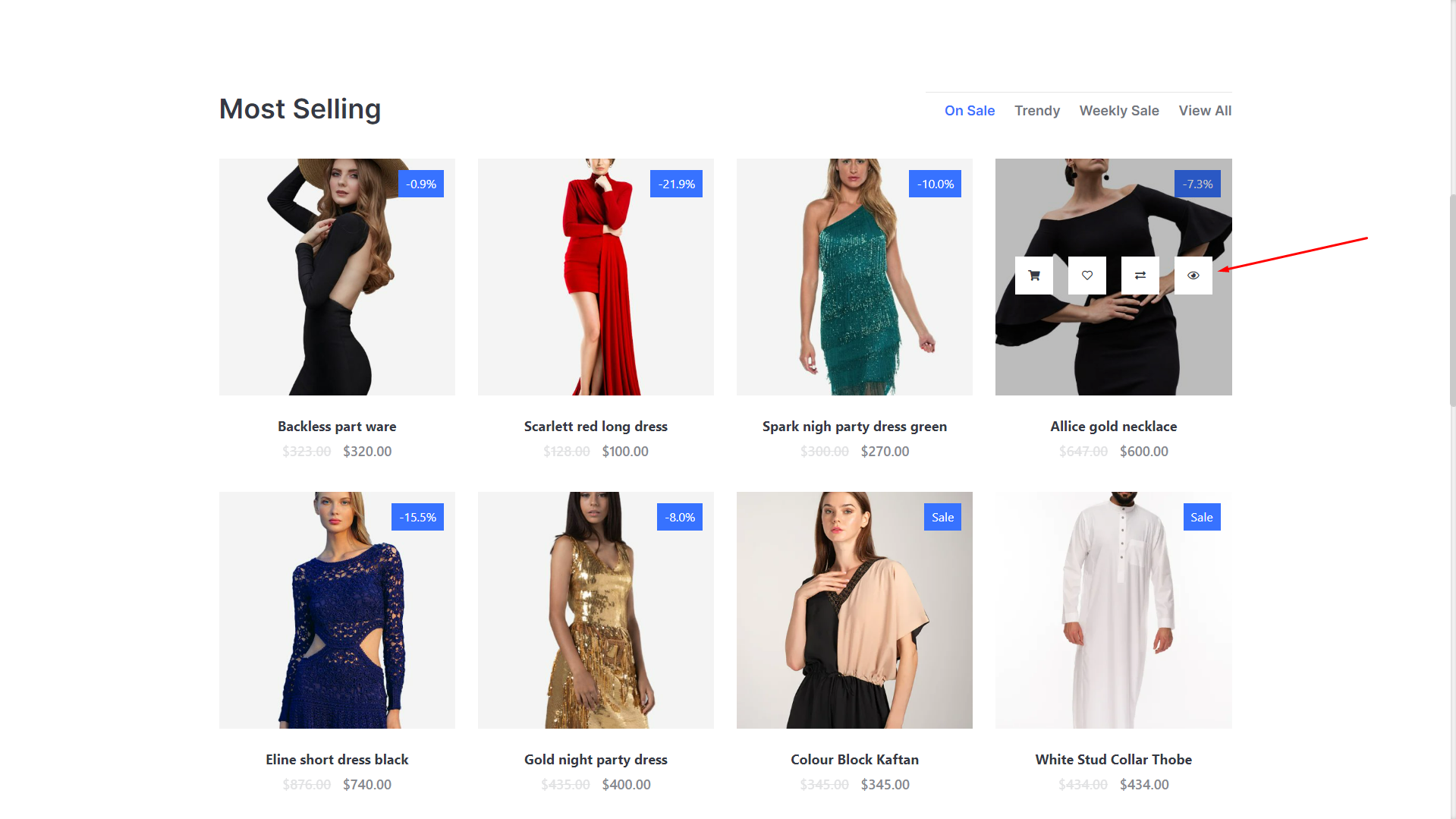
Setelah selesai dan puas dengan hasilnya, pastikan untuk Perbarui/Publikasikan kemajuan Anda.
Faktor yang Perlu Dipertimbangkan Saat Memilih Plugin Tampilan Cepat
Sepertinya sekarang Anda telah memahami bagaimana fitur tampilan cepat dapat menguntungkan bisnis online Anda.
Saat memilih plugin quick view, faktor apa yang Anda pertimbangkan?
Untuk dianggap sebagai plugin penting , Anda harus mencari yang memiliki peringkat pengguna tinggi, memiliki banyak instalasi aktif, dan diperbarui secara berkala dengan fitur dan, yang paling penting, pembaruan keamanan/perbaikan bug.
Apakah ada hal lain yang harus saya ketahui?
Tombol hover dan quick view adalah dua metode yang paling umum digunakan untuk menampilkan quick view.
Menurut perkiraan dan eksperimen sosial, ketika disajikan sebagai tombol tampilan produk yang tetap dengan fungsionalitas tambahan seperti daftar keinginan ShopReady, tombol checkout cepat , dll., 44,8 persen pelanggan akan berinteraksi dengan fitur tampilan cepat.
Dan persentase pelanggan yang sangat kecil, sekitar 8% atau lebih, secara tidak sengaja akan menemukan tampilan cepat WooCommerce saat mengarahkan kursor.
Jadi, lain kali Anda memutuskan plugin tampilan cepat WooCommerce mana yang akan digunakan, pilih salah satu yang memungkinkan Anda menambahkan tombol persisten.
Kesimpulan
Pelanggan dapat melihat detail produk, menambahkan produk cepat WooCommerce ke keranjang mereka, dan checkout cepat tanpa meninggalkan halaman saat ini dengan menginstal plugin tampilan cepat untuk toko WooCommerce Anda. Ini meningkatkan pengalaman pengguna, memungkinkan mereka membuat keputusan lebih cepat.
Menyertakan fitur tampilan cepat juga membantu mengubah pengunjung yang lebih jarang menjadi pelanggan potensial. Anda juga dapat menurunkan rasio pentalan toko Anda, yang membantu peringkat situs Anda.
Semua versi premium plugin memiliki berbagai fitur dan manfaat, sedangkan versi gratis semuanya memiliki fungsi dasar. Apa yang Anda pilih sepenuhnya tergantung pada kebutuhan dan anggaran Anda, tetapi masing-masing plugin ini dapat melakukan pekerjaan itu.
